Użyj narzędzi Przytnij i Wydłuż, aby przyciąć lub wydłużyć jeden lub więcej elementów do obwiedni zdefiniowanej w tym samym typie elementu. Można także wydłużyć elementy nierównoległe, aby utworzyć narożnik, lub przyciąć je, aby utworzyć narożnik, jeśli się przecinają. Po wybraniu elementu do ucięcia położenie wskaźnika myszy wskaże tę część elementu, która pozostanie.
Tych narzędzi można używać w przypadku ścian, linii, belek lub stężeń.
Przycinanie lub wydłużanie elementów
- Wykonaj jedną z następujących czynności:
Jeśli chcesz... Wtedy... przyciąć lub wydłużyć 2 wybrane elementy do narożnika kliknij kolejno kartę Zmień
 panel Zmień
panel Zmień
 (Przytnij/Wydłuż do narożnika).
(Przytnij/Wydłuż do narożnika). Wybierz każdy element.
Podczas wybierania elementu, który musi zostać przycięty, aby utworzył narożnik, upewnij się, że wskazujesz tę część elementu, która ma pozostać.
przyciąć lub wydłużyć jeden element do obwiedni zdefiniowanej przez inny element kliknij kolejno kartę Zmień
 panel Zmień
panel Zmień
 (Przytnij/Wydłuż pojedynczy element).
(Przytnij/Wydłuż pojedynczy element). Wybierz odniesienie, które będzie używane jako obwiednia. Następnie wybierz element, który ma zostać przycięty lub wydłużony.
Jeśli ten element przecina obwiednię (lub rzutowanie), kliknięta część pozostanie. Część po drugiej stronie obwiedni zostanie przycięta.
przyciąć lub wydłużyć kilka elementów do obwiedni zdefiniowanej przez inny element kliknij kolejno kartę Zmień
 panel Zmień
panel Zmień
 (Przytnij/Wydłuż wiele elementów).
(Przytnij/Wydłuż wiele elementów). Wybierz odniesienie, które będzie używane jako obwiednia. Następnie wybierz każdy element, który ma zostać przycięty lub wydłużony.
W przypadku elementów przecinających obwiednię kliknięta część pozostanie. Część po drugiej stronie obwiedni zostanie przycięta.
przyciąć element pomiędzy 2 punktami Kliknij kolejno kartę Zmień  panel Zmień
panel Zmień
 (Podziel element). Na pasku opcji wybierz opcję Usuń wewnętrzny segment. Kliknij 2 punkty elementu, aby zdefiniować żądane obwiednie. Wewnętrzny segment zostaje usunięty, a pozostałe elementy są zachowywane. Zobacz temat Dzielenie elementów.
(Podziel element). Na pasku opcji wybierz opcję Usuń wewnętrzny segment. Kliknij 2 punkty elementu, aby zdefiniować żądane obwiednie. Wewnętrzny segment zostaje usunięty, a pozostałe elementy są zachowywane. Zobacz temat Dzielenie elementów. - Kontynuuj przycinanie lub wydłużanie elementów za pomocą aktualnie wybranej opcji albo wybierz inną opcję. Uwaga: Gdy narzędzie Przytnij lub Wydłuż jest aktywne, można w dowolnej chwili wybrać inną jego opcję. Taka operacja usuwa także wszystkie początkowe decyzje dokonane w poprzedniej opcji.
- Aby zakończyć działanie narzędzia, naciśnij klawisz Esc.
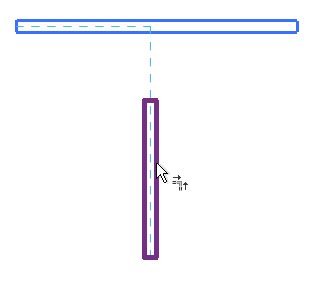
Podgląd narzędzia Przytnij/wydłuż do narożnika
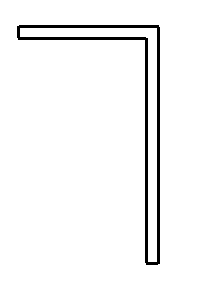
Wynik operacji Przytnij/Wydłuż do narożnika
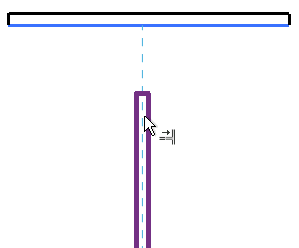
Podgląd opcji Przytnij/Wydłuż pojedynczy element ze ścianą poziomą wybraną jako obwiednia
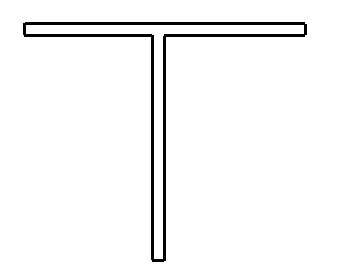
Wynik operacji Przytnij/Wydłuż pojedynczy element
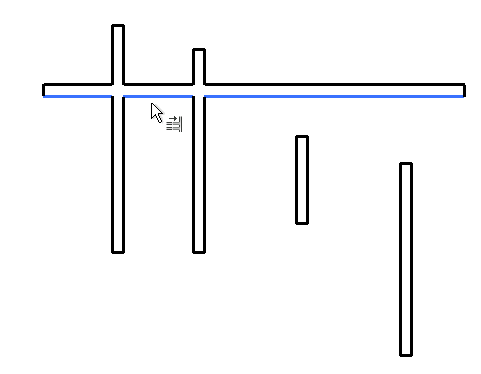
Podgląd opcji Przytnij/Wydłuż wiele elementów ze ścianą poziomą wybraną jako obwiednia
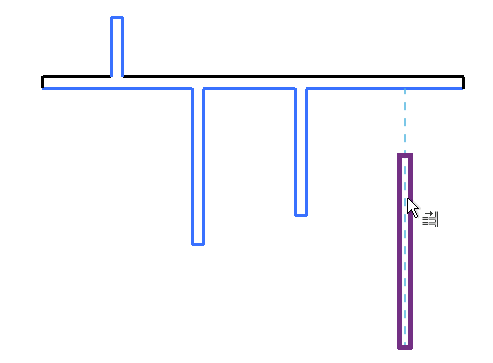
Wynik wskazania ściany po lewej stronie nad obwiednią, następnych 2 ścian pod obwiednią i wyróżnienia ściany po prawej stronie